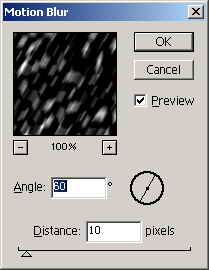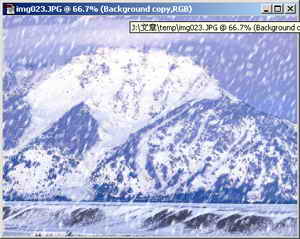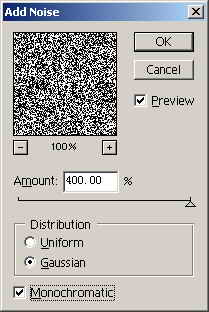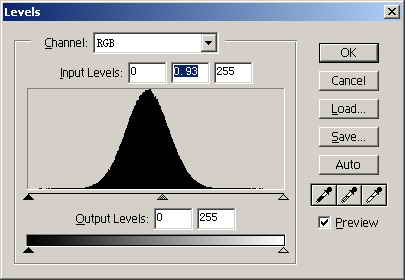|
Photoshop作为图像领域的佼佼者,利用其自带图层、滤镜、色彩等功能就能制作出丰富多彩的效果。下面是图像中雨雪效果的制作。 风雪效果制作 1.打开一幅雪景图像文件,此时整个图像只有一个背景图层Background。在Layer面板中把它拖放到“Creat a new layer”按钮上出现一个名为Background Copy的新图层,并选择其为当前图层。 2.选择“Filter”菜单中的“Pixelate/Pointillize”,打开Pointillize对话框,设置“Cell Size”值为9。 3.选择“Image”菜单中的“Adjust/Threshold”,打开Threshold对话框,设置“Threshold Level”值为255。 4.选择“Filter”菜单中的“Blur/Motion Blur”,打开Motion Blur对话框,各参数设置如下图所示。 1.打开一幅风景图片,新建一个图层并使其为当前图层,将它更名为Rain。置前景色为黑色,按Alt+Delete键用前景色填充图层。 2.选择“Filter”菜单中的“Noise/Add Noise”添加杂点,在打开的“Add Noise”对话框中进行各参数设置。 4.选择“Image”菜单中的“Adjust/Levels”,在打开的对话框中将灰色的三角形标识往右拖动一点,此操作决定雨的大小。 |